
Uno dei problemi più comuni di Windows 10 in termini di connettività si verifica quando il temuto e irritante messaggio di "Non è possibile connettersi a questa rete". Quando si verificano, è impossibile navigare in Internet, scaricare programmi o eseguire qualsiasi altra azione online.
La verità è che quando ci troviamo in una situazione del genere, è facile finire per perdere la pazienza cercando di risolvere l'errore. Ecco perché abbiamo preparato questo post, in cui vedremo alcuni modi per risolvere una domanda così fastidiosa.
Innanzitutto va precisato che non si tratta di un problema esclusivo di Windows 10, poiché si verifica abbastanza frequentemente anche nelle versioni precedenti. In linea di massima, se i driver della scheda Ethernet sono installati correttamente, non dovrebbero esserci ostacoli alla connessione via cavo alla rete. Un altro problema diverso è Connessione Wi-Fi. È qui che si verifica l'errore più spesso.

La cosa più frustrante del messaggio "impossibile connettersi a questa rete" è che il sistema operativo non ci dà nessun indizio sull'origine o la causa dell'errore. Né ci dice il punto esatto in cui la connessione è stata interrotta. Niente. Solo il messaggio, ripetuto più e più volte, ad ogni tentativo che facciamo per stabilire la connessione.
In questa situazione, è difficile sapere cosa fare o da dove iniziare per correggere la mancata corrispondenza. Soprattutto se teniamo conto che sono molte e varie le cause per cui questo fallimento può verificarsi. Ci troviamo persi.
Per fare un po' di luce sulla questione, esamineremo i casi più comuni e le soluzione per ciascuno di essi. Tieni presente che le informazioni che seguono sono ugualmente valide sia per Windows 10 che per Windows 10 Pro.
Verifiche preliminari

Il primo passo: controlla il router e le connessioni del computer
Può sembrare ovvio, persino ridicolo, ma La prima cosa da fare Quando troviamo il messaggio "Impossibile connettersi a questa rete" in Windows 10, è per escludere gli errori più ovvi e comuni:
Controlla la chiave Wi-Fi
Sicuramente stai pensando che sia sciocco, ma è necessario andare con ordine e scartare questo punto prima di provare altre soluzioni.
Se la password è memorizzata nelle nostre apparecchiature, è praticamente impossibile che questa sia la causa dell'interruzione della connessione. Se invece è la prima volta che utilizziamo la rete in questione o se ci colleghiamo ad essa da un nuovo dispositivo, commettere un errore durante l'immissione della chiave o della password è una situazione abbastanza frequente. Siamo tutti umani e come tali abbiamo molto più torto di quanto siamo disposti ad ammettere.
Accendi e spegni
Se la chiave non è il problema, devi fare qualcosa di semplice come disconnetti e riconnetti tutti i dispositivi della rete (il router, i PLC o i punti di accesso, il computer o il dispositivo da cui cerchiamo di connetterci, ecc.). È il famoso metodo "off and on" così ampiamente utilizzato nell'informatica.
In molti casi, questa semplice procedura viene utilizzata per riconfigurare automaticamente la connessione e tornare a funzionare senza problemi.
Controlla la connessione su altri dispositivi
Se questo non funziona, procederemo a usar un altro dispositivo o attrezzatura del computer con cui verificare il corretto funzionamento della rete Wi-Fi. Se vediamo che l'incidente si verifica su altri dispositivi, avremo identificato la fonte dell'errore. In tal caso, è necessario contattare il società che fornisce servizi Internet. In caso contrario, sarà necessario continuare a provare con altri mezzi.
Aggiorna i driver
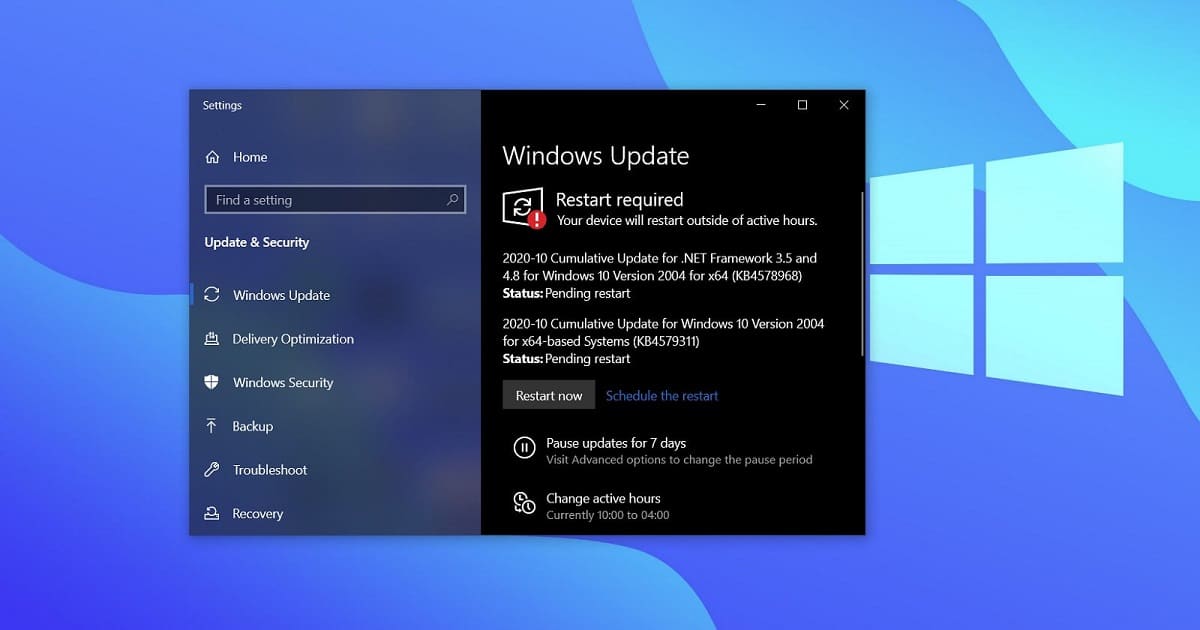
Aggiorna i driver per risolvere i problemi di connessione a Internet
Una volta effettuate le verifiche preliminari spiegate nella sezione precedente, il prossimo passo che possiamo provare è aggiorna i driver scheda di rete o scheda Wi-Fi.
In circostanze normali, è molto semplice e veloce eseguire questa operazione utilizzando Windows Update: basta andare su "Impostazioni di Windows", fare clic sul pulsante del menu di avvio, quindi sul pulsante delle opzioni e infine accedere all'icona a forma di ingranaggio. Lì devi cercare la sezione "Aggiornamento e sicurezza" dove sono ospitate tutte le opzioni relative agli aggiornamenti di sistema. Ma questo non ci aiuterà senza una connessione Internet.
Poi, Come farlo senza essere connesso alla rete? In questo caso, non ci sarà altra scelta che cercare gli aggiornamenti da un altro computer che dispone di una connessione, copiarli dal sito Web del produttore della scheda su una USB e installarli sul nostro computer tramite Gestione dispositivi.
Se questo non funziona, dovrai scarica il driver del dispositivo di rete dal sito ufficiale del produttore. Una volta scaricato, viene installato e il computer si riavvia per verificare che la connessione sia nuovamente disponibile.
Cancella impostazioni di rete

Un modo per risolvere il problema alla radice: cancellare le impostazioni di rete e riconfigurarle
Un'altra opzione per risolvere il problema ed eliminare una volta per tutte il messaggio "Impossibile connettersi a questa rete" è quella di prova a modificare le impostazioni Wi-Fi del router. È possibile, ad esempio, selezionare temporaneamente un altro canale. Vale la pena provare prima di provare altre soluzioni. Se non funziona, continua a leggere.
A questo punto e senza aver trovato la formula corretta per risolvere il quesito, è necessario tentare una soluzione più drastica: ripristinare tutte le impostazioni di rete di Windows 10. Per eseguire questo processo, questi sono i cinque passaggi da seguire:
- Accedi al menù "Configurazione di sistema".
- nel paragrafo "Network e internet" fare clic nel menu sull'opzione «Wi-Fi». Successivamente, verrà visualizzato l'elenco di tutte le reti Wi-Fi nelle vicinanze rilevate dall'apparecchiatura.
- Alla fine della lista troveremo il pulsante "Gestisci le impostazioni Wi-Fi". Cliccandoci sopra si aprirà una nuova finestra con una serie di impostazioni relative alla connettività wireless del computer.
- Selezionare l'opzione "Gestisci reti conosciute", che apre un elenco di tutte le reti a cui è stato connesso il PC in un determinato momento.
- Infine, devi scegliere la rete con la quale hai problemi di connessione e cliccare sul pulsante "Smettila di ricordare."
Questa procedura cancellerà automaticamente tutti i parametri di rete in Windows 10. Il nostro computer "smetterà di ricordare" tutto ciò che riguarda questa particolare rete. Tutto verrà cancellato, anche i possibili problemi che potrebbero esistere nella configurazione della nostra rete locale.
Allora non resta altro che iniziare da zero. Pulito e pulito. Come se fosse la prima volta che ci colleghiamo a questa rete wireless. Cioè, devi riavviare la connessione manualmente, inserendo nuovamente la password. Questa in quasi tutti i casi dovrebbe essere la soluzione definitiva al problema.
Usa lo strumento di "risoluzione dei problemi" di Windows

Lo strumento di risoluzione dei problemi di Windows 10 può essere molto utile nella risoluzione degli errori di connessione di rete network
Dopo aver provato tutto questo, il problema persiste? Il messaggio "Impossibile connettersi a questa rete" continua a comparire ostinatamente? Non succede nulla, c'è ancora un'ultima risorsa: il Risoluzione dei problemi di Windows 10.
Va detto che questo insieme di strumenti offre un aiuto prezioso, anche se non sempre ci aiuteranno a risolvere il problema che ci riguarda. In ogni caso sono molto utili per individuare la causa dell'errore e fornirci molte informazioni che possono darci lo strano indizio per sapere come agire.
Come si accede alla risoluzione dei problemi di Windows 10? Ve lo spieghiamo di seguito:
- Prima di tutto, devi aprire il menu "Impostazioni di Windows 10".
- Allora devi accedere alla sezione di "Aggiornamento e sicurezza".
- Infine, devi selezionare il menu "Risolvere problemi".
Una volta in questo menu, devi tentare la fortuna con il strumenti che vengono messi a disposizione dell'utente e che potrebbero essere meglio adattati al problema in questione: l'impossibilità di connettersi a una rete wireless. Ad esempio, puoi provare "Connessioni Internet", "Connessioni in entrata" o "Scheda di rete".
Devi selezionarne uno e lasciarlo agire. Mentre il Análisis Sullo schermo viene visualizzato un messaggio di "rilevamento dei problemi". Dopo pochi minuti apparirà il risultato. Se questo è negativo, verrà visualizzato un riquadro con il seguente messaggio: "Non è stato possibile identificare il problema", sotto il quale apparirà un link dove possiamo scrivere i nostri commenti sul risolutore.
Ma non scoraggiarti se non funziona la prima volta. È probabile che alcuni di questi strumenti nascondano la soluzione per potersi connettere nuovamente a Internet senza problemi. Quando il risolutore ha terminato il suo compito, è necessario Riavvia il sistema.